材料ライブラリ マネージャでは、すべての解析で使用できる材料データが中央化されたデータベースに保管されています。さまざまな共通材料の標準工学的リファレンスから収集された材料特性値を含む Autodesk Simulation 材料ライブラリが含まれています。頻繁に使用する材料データで構成するカスタム材料ライブラリを作成することもできます。
ライブラリ マネージャでは、各ライブラリの材料を 1 つのフォルダに整理して、容易に材料を取得できるようにすることができます。例えば、すべてのセラミック材料を 1 つのフォルダにまとめたり、すべての銅材料を別のフォルダにまとめることができます。
材料ライブラリ マネージャにアクセスする方法
- Autodesk Simulation で[ツール]
 [オプション]
[オプション] [材料ライブラリの管理]コマンドをクリックします。[材料ライブラリ マネージャ]が表示されます。
[材料ライブラリの管理]コマンドをクリックします。[材料ライブラリ マネージャ]が表示されます。 - このダイアログから、既定の材料ライブラリまたはカスタム材料ライブラリに保存されている材料データを表示できます。例えば、[Autodesk Simulation 材料ライブラリ]タブを選択して、リストから [AISI 1018 鋼鉄、常温引伸]項目を選択します。その材料の特性は次のとおりです(図 1 を参照してください)。
注: Autodesk が提供するライブラリは読み取り専用であり、変更することはできません。ライブラリのコピーを作成して変更することができます。
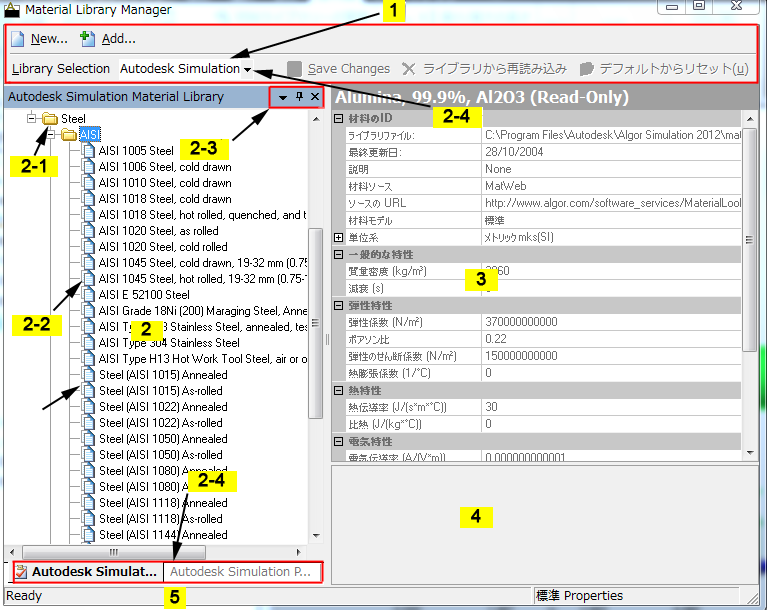
図 1: 材料ライブラリ マネージャ
材料ライブラリ マネージャのセクションを次に示します。
- 頻繁に使用するコマンドを含むツールバー。
- ツリー表示には、ライブラリおよび材料のリストが表示されます。ツリー表示は、次の領域にさらに分割することができます。
- 材料カテゴリ(またはフォルダ)は、材料の同様のグループを格納するために使用します。
- 各カテゴリ(フォルダ)に含まれる材料のリスト。
- ツリー表示または[ライブラリ]ツールバー([メニュー]ツールバー(
 )、[自動非表示]ツールバー(
)、[自動非表示]ツールバー( )、[閉じる]ツールバー(
)、[閉じる]ツールバー( )を含む)。
)を含む)。 - ツリー表示の最下部にあるタブおよび[ライブラリの選択]プルダウンには、使用可能なライブラリが表示されます。 ソフトウェアにリンクされていないその他のライブラリ ファイルが存在する場合があります。「材料ライブラリをカスタマイズする」ページの「既存の材料ライブラリにアクセスするには」を参照してください。
- 選択した材料の材料特性が表示され、それらの特性の変更できる特性グリッド。
- ヘルプ領域には、選択した材料特性に関する情報や説明が表示されます。
- マウスを合わせると表示される追加の説明を提供するステータス バー。
ヒント: ライブラリ マネージャでは、材料特性は、モデルの一部としてではなく、ファイル(ライブラリ)に保存されます。ユーザ定義の材料または材料ライブラリに含まれている材料は、FEA エディタ ツリー表示で[材料]見出しを右クリックし、[材料を編集]コマンドを選択することで、モデルに適用できます。材料ライブラリを選択し、材料を選択して、[OK]をクリックします。
ツリー表示は、上部、下部、左、右のいずれかにドッキングできます。すべてのツリー表示は、ツリーのタイトル バー(項目 2c)をクリックして、左マウス ボタンを押したままドラッグすることで、新しい場所に移動することができます。同じ方法で、個別のタブ(項目 2d)をドラッグすると、各ライブラリのツリー表示を別の場所に移動することもできます。ツリー表示が画面の多くのスペースを占める場合は、[自動非表示]ボタン(![]() )をクリックして、ツリー表示を隠すことができます。ツールバーを隠すと、ライブラリのタブのみがウィンドウの端に表示されます。タブをクリックすると、それがビューとして一時的に展開されるため、材料の選択やその他の操作を実行することができます。
)をクリックして、ツリー表示を隠すことができます。ツールバーを隠すと、ライブラリのタブのみがウィンドウの端に表示されます。タブをクリックすると、それがビューとして一時的に展開されるため、材料の選択やその他の操作を実行することができます。